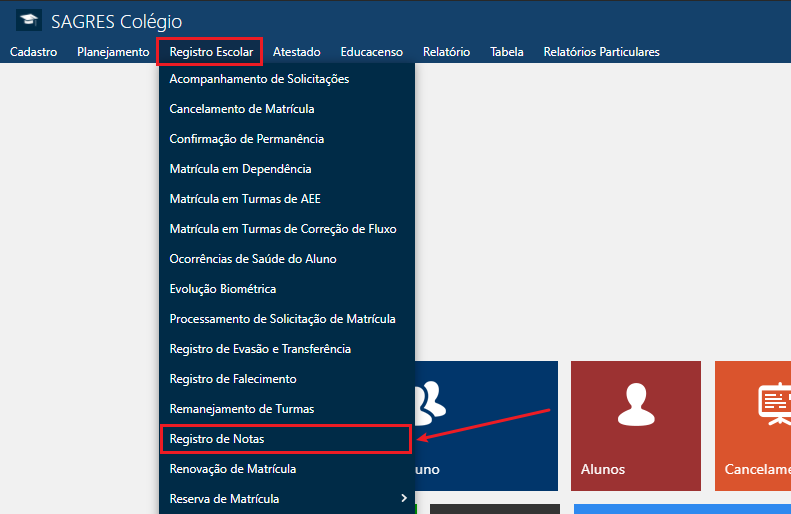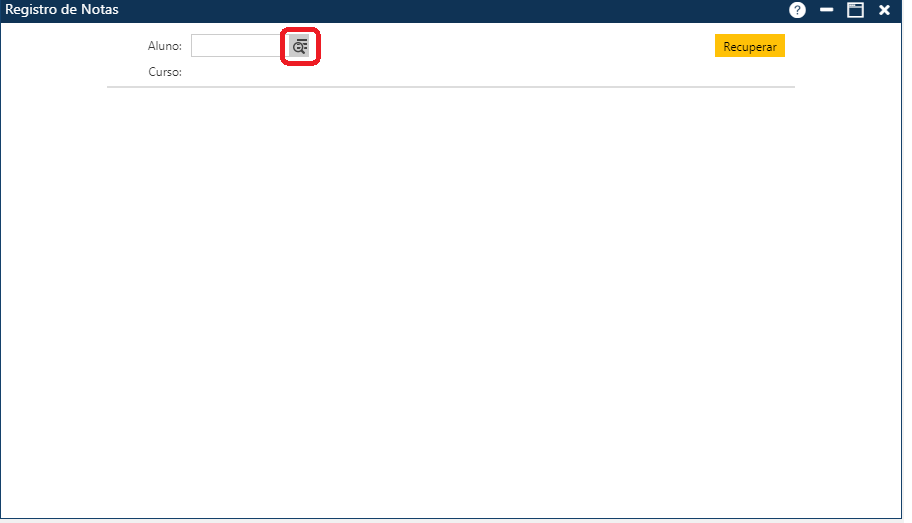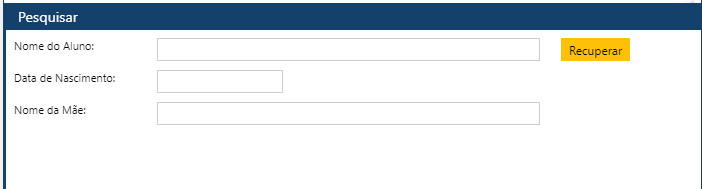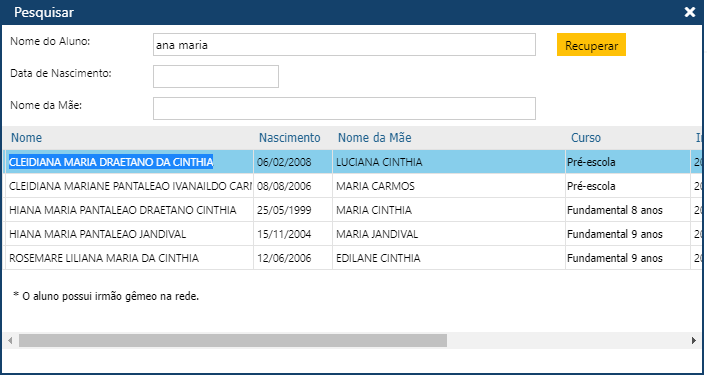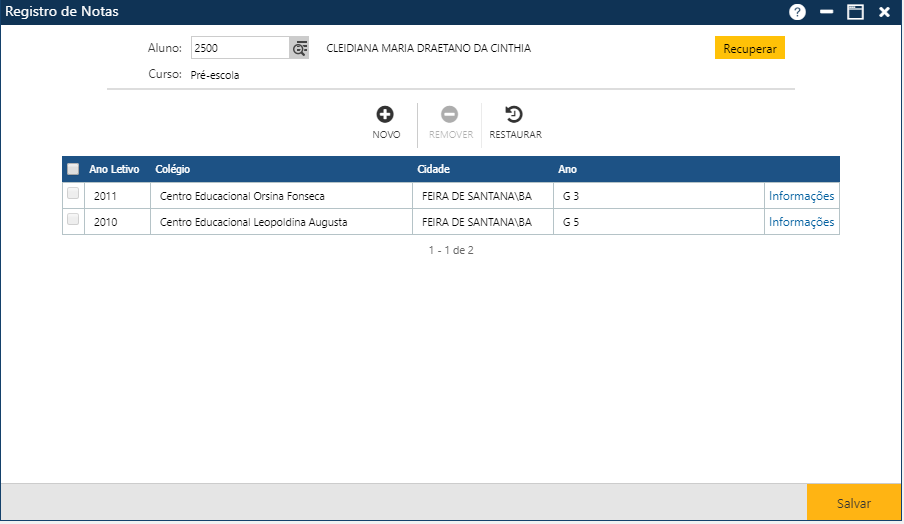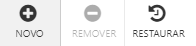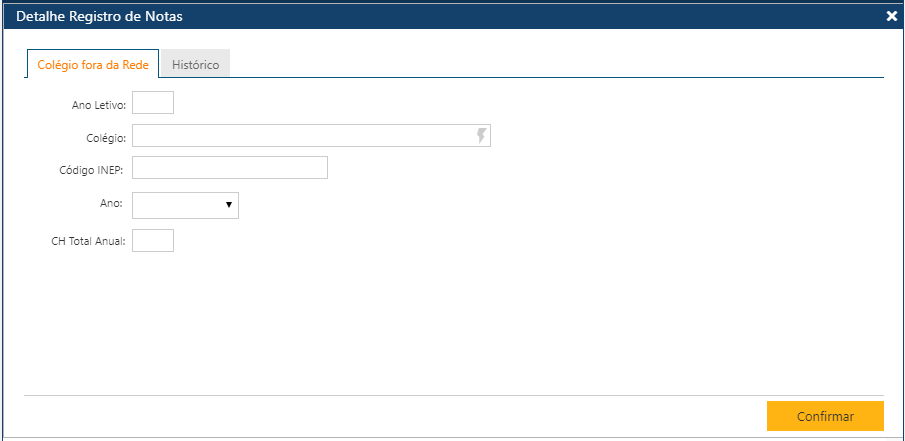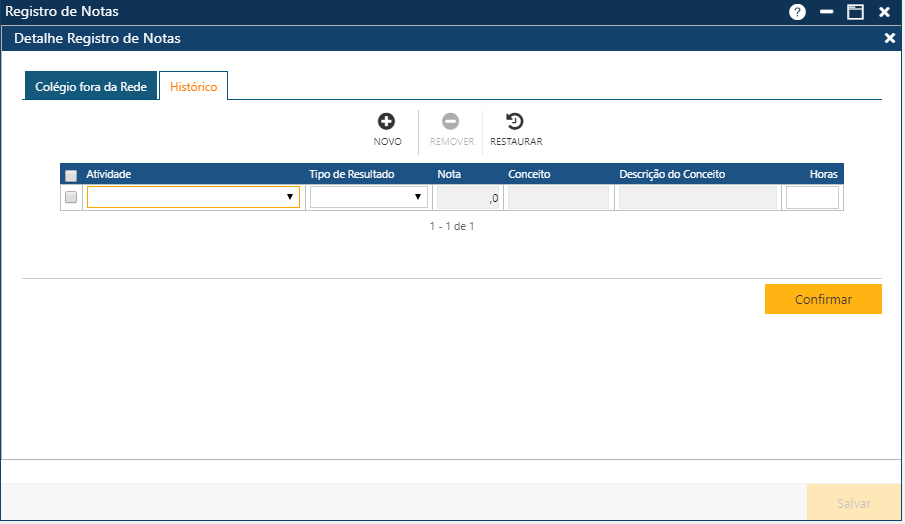Registro de Notas
Tela para o registro de notas do Aluno, acessível pelo menu Registro Escolar > Registro de Notas do SAGRES Colégio.
É possível registrar notas do Aluno na Escola atual ou outras escolas da rede e registrar também notas do aluno em outros colégios.
Para registro de notas de outras escolas, é necessário que o aluno apresente o histórico Escolar oficial da outra instituição de Ensino fora da rede de ensino atual, com as notas de séries anteriores, para serem registradas.
Após o usuário acessar o menu descrito acima, o sistema apresenta a tela inicial para Registro de Notas.
Informe a matrícula do aluno, para o qual, deseja fazer o registro de notas.
- Se o Usuário sabe a matrícula do Aluno deverá informá-la no campo Aluno, e dar ENTER. O sistema exibirá o nome do aluno encontrado. Caso não encontre o aluno, o sistema exibirá a mensagem que o aluno não existe.
- Se o Usuário não souber o número da Matrícula do Aluno, ele deverá acionar a função Pesquisar, clicando na lupa
 no final do campo o Aluno, para que o sistema abra a tela Pesquisar.
no final do campo o Aluno, para que o sistema abra a tela Pesquisar.
O Usuário deve preencher pelo menos um dos campos (Nome do Aluno ou parte do nome, Data de Nascimento ou nome da mãe) e acionar o botão Recuperar.
Será exibida uma relação de alunos (nome, data de nascimento, nome da Mãe, Curso, Ingresso, Nome da Escola e Série) que satisfaçam os dados informados para pesquisa.
São exibidos alunos na grade. Para visualizar mais alunos, mova barra de rolagem horizontal para a direita e acione os botões Primeiro < Anterior Próximo > Último, para pesquisar mais alunos.
O usuário deve selecionar o aluno com dois cliques sobre seu nome. O sistema retorna para a tela Inicial com dados do aluno preenchidos. Acionando o botão Recuperar, o sistema apresentará uma grade com relação das Escolas/Série que o aluno frequentou e que já foram registradas as notas.
Clicando na coluna Informações, o sistema abre a tela de tela Detalhe Registro de Notas para atualização de dados de colégios e notas cadastradas.
Estes três botões auxiliam na atualização das informações.
Acionando o botão Novo, o sistema permitirá incluir uma nova Escola/Série para o Aluno.
O botão Remover permitirá que o usuário remova da interface um ou mais Escolas/Séries já cadastrados. E finalmente, o botão Restaurar, permitirá a recuperação das informações marcadas para remoção, removidas da interface (botão Remover), mas antes do usuário atualizar as informações no sistema (botão Salvar).
Registrar Notas
Ao acionar o botão novo, o sistema abrirá a tela de Detalhe Registro de Notas, com as pastas Colégio e Histórico.
Inicialmente somente a pasta Colégios estará habilitada. O Usuário informar os dados do Colégio e Série que o aluno cursou:
- Ano Letivo (*) – Período Letivo no qual o aluno cursou a série
- Colégio (*) –Informe o nome do colégio que o aluno cursou a Série na lista de colégios cadastrados no menu Tabela > Institucionais > Outros Colégios
- Código INEP – Informe o Código do INEP do Colégios selecionado
- Ano (*) – Informe a série que o aluno cursou no Colégio e Período Letivo informados
- CH Total Anual – Informe a carga horária total da série no ano
(*) Campos Obrigatórios
Após fazer as atualizações desejadas, acione o botão Confirmar para que as informações sejam registradas. Se não ocorrerem erros, o sistema apresentará a mensagem: “O registro foi atualizado com sucesso.”
A pasta Histórico será habilitada para consulta e registro de Atividades Curriculares, notas/Conceito.
Acionando o botão Novo, o sistema permitirá incluir uma nova Atividade. O botão Remover permitirá que o usuário remova da interface um ou mais Atividades já cadastrados. E finalmente, o botão Restaurar, permitirá a recuperação das informações marcadas para remoção, removidas da interface (botão Remover), mas antes do usuário atualizar as informações no sistema (botão Confirmar).
O Usuário deve selecionar as Atividades e dados da Atividade:
- Atividade – O sistema exibe a lista de atividades correspondentes ao Curso e Série.
- Tipo de Resultado – O sistema exibe a lista de resultados cadastradas para o Curso/Série no Menu Tabela > Currículo > Nível de Curso > pasta Tipo de Resultados
- Nota – O sistema Habilita o campo nota se a série do curso permite o registro de nota.
- Conceito – O sistema Habilita o campo Conceito se a série do curso permite o registro de Conceito. Neste caso, exibe a lista de conceitos cadastrados para o Curso/Série no Menu Tabela > Currículo > Nível de Curso > pasta Conceitos
- Faltas – Total de faltas do aluno na atividade durante o ano letivo
- Observações – Registrar observações sobre a atividade
Após fazer as atualizações desejadas, acione o botão Confirmar para que as informações sejam registradas. Se não ocorrerem erros, o sistema apresentará a mensagem: “O registro foi atualizado com sucesso.”
Mensagens de Aviso e Erro de Preenchimento
Mensagem de erro quando o usuário não informa os campos obrigatórios.
Mensagem de erro na tentativa de incluir atividade duplicada
Mensagem de erro quando o resultado informado não é compatível com a configuração